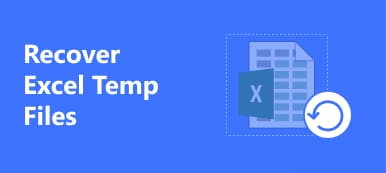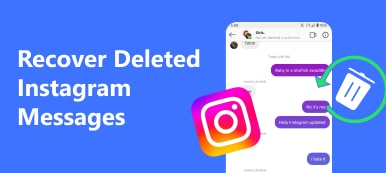Audacity, et gratis og open source-program, er det første valg for mange mennesker, især musikere og podcast-redaktører, at optage og redigere lyd. Men når du bruger Audacity, kan dit ikke-gemte eller midlertidige projekt gå tabt på grund af uventede softwarecrash, virusangreb, fejlagtig sletning osv. Det ville være et mareridt, ikke?
Håber, at denne slags ting aldrig sker for dig. Men hvis du har dette mareridt lige nu, skal du ikke frygte mere. Vi hjælper dig gendanne mistede Audacity-filer. Der vil være 5 effektive måder, der venter på dig i denne artikel. Fortsæt med at læse.
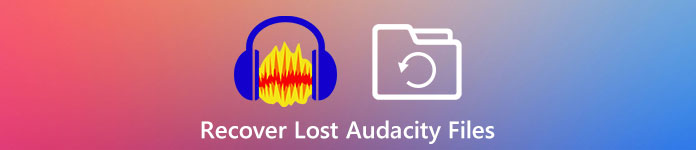
- Del 1. Gendan dine mistede Audacity-optagelser hurtigt og nemt
- Del 2. 5 manuelle måder at finde og gendanne de manglende Audacity-optagelser
- Del 3. Ofte stillede spørgsmål om gendannelse af mistede Audacity-filer
Del 1. Gendan dine mistede Audacity-optagelser hurtigt og nemt
For at hente dine Audacity-optagelser kan du ganske enkelt bruge et professionelt datagendannelsesværktøj, som er meget mere effektivt i stedet for selv at søge på disken. For eksempel, Apeaksoft Data Recovery er et godt valg. Det tilbyder effektive løsninger til at håndtere Audacity-datatabsproblemer.

4,000,000 + Downloads
Gendan manglende / ikke-gemte / slettede Audacity-data med lethed.
Gendan mistede filer forårsaget af programnedbrud, virusangreb osv.
Hent lyd, billeder, videoer, dokumenter, e-mails og andre filer.
Eksempel på de scannede filer for en bedre selektiv gendannelse.
Kort sagt, Apeaksoft Data Recovery er den bedste gendannelsessoftware på både Windows og Mac. Og betjeningen af denne software er ret nem og enkel. Bare følg instruktionerne nedenfor.
Trin 1Download og installer dette Audacity Recovery ToolDownload og installer Apeaksoft Data Recovery på din computer. Du kan vælge en Windows-version eller Mac-version efter dit behov. Åbn derefter dette program.
Trin 2Vælg Datatype og placeringDu kan se mange filtyper i hjemmegrænsefladen. Fordi det, du vil gendanne, er en Audacity-fil, kan du kun vælge Audio her. Vælg derefter harddisken, hvor du gemte den mistede fil. Klik derefter på Scan.
 Trin 3Dyb scanningstilstand
Trin 3Dyb scanningstilstandIf Hurtig scanning, den automatiske scanningstilstand, hjælper dig ikke med at finde den fil, du ønsker, du kan vælge Dyb scanning mode. Denne tilstand kan scanne disken mere grundigt.
 Trin 4Find den fil, du ønsker
Trin 4Find den fil, du ønskerEt par sekunder senere vil du se dataene sorteret efter type til venstre. Klik på Baneliste for at sortere filen i stienes rækkefølge.

Du kan også søge efter din fil ved at indtaste filnavnet og klikke på filtre .
 Trin 5Gendan den mistede Audacity-fil
Trin 5Gendan den mistede Audacity-filNår du har fundet din mistede fil, skal du markere afkrydsningsfeltet foran filnavnet. Klik derefter på Recover for at hente filen og gemme den på din computer. Når eksporten er overstået, åbner denne software automatisk lagringsstien.
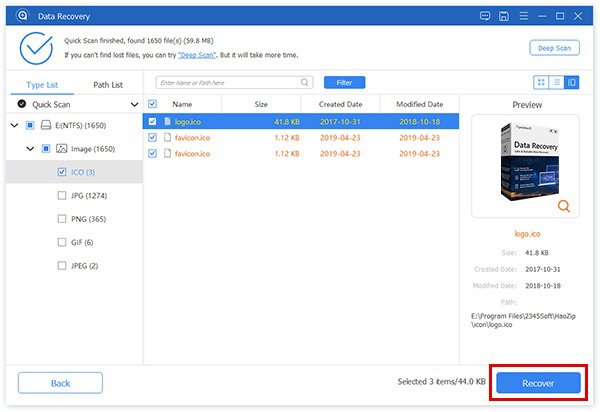
Med Apeaksoft Data Recovery kan du gendanne alle slags data fra harddisk/flashdrev, hukommelseskort, digitalkamera og mere. Det giver dig endda mulighed for gendanne slettede filer, der ikke er i papirkurven.
Del 2. 5 manuelle måder at finde og gendanne de manglende Audacity-optagelser
Udover Apeaksoft Data Recovery, kan du også anvende følgende løsninger til at gendanne Audacity manglende lyddatablokfiler manuelt.
Metode 1: Prøv kommandoprompt
Hvis du modtager en prompt, der siger, at du skal formatere disken, før du bruger den, skal du prøve Check Disk kommandoen først. Det er den bedste måde at løse nogle mindre korruptionsproblemer på.
Trin 1Tryk Windows , R taster samtidigt på dit tastatur for at vække din Kør vindue. Gå derefter ind cmd og klik OK for at åbne kommandoprompt.
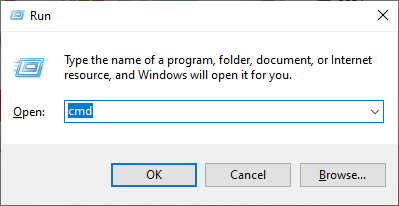
Eller du kan søge i din Starten menu. Højreklik på appen og vælg Kør som administrator.
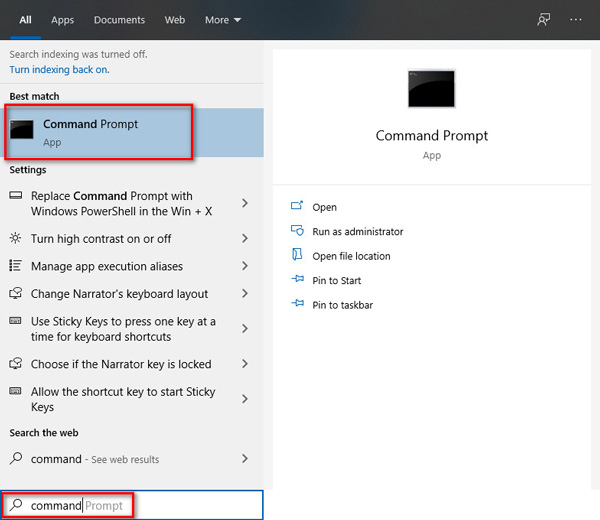
Trin 2Skriv derefter kommandoen nedenfor, og tryk på Enter-tasten på tastaturet.
chkdsk <SD-kortdrevbogstav:: / f (f.eks. chkdsk E: / f)
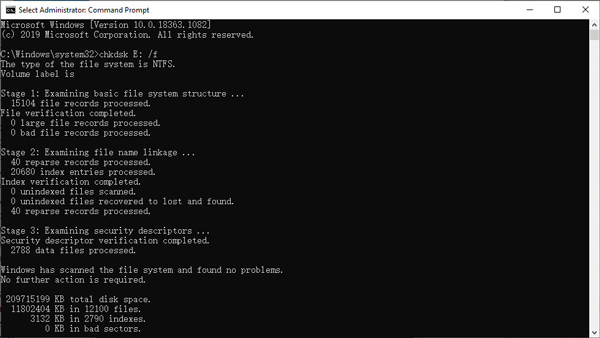
Metode 2: Geninstaller diskdriveren
Denne metode kan bruges, når din computer ikke kan genkende Audacity AU-filer fra dit hukommelseskort eller flashdrev.
Trin 1Finde Computer på dit skrivebord eller i Starten menu. Højreklik på den, og vælg Administrer.
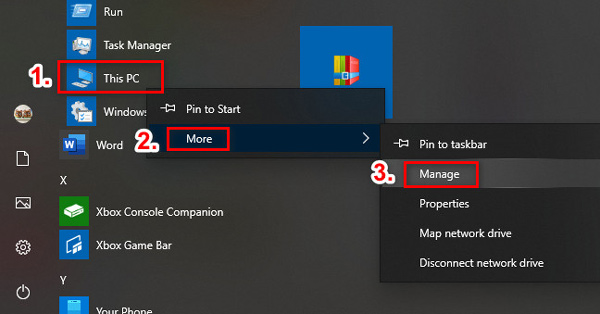
Trin 2Naviger til Enhedshåndtering og dobbeltklik Diskdrev. Find og højreklik på dit flytbare drev. Klik på OK.
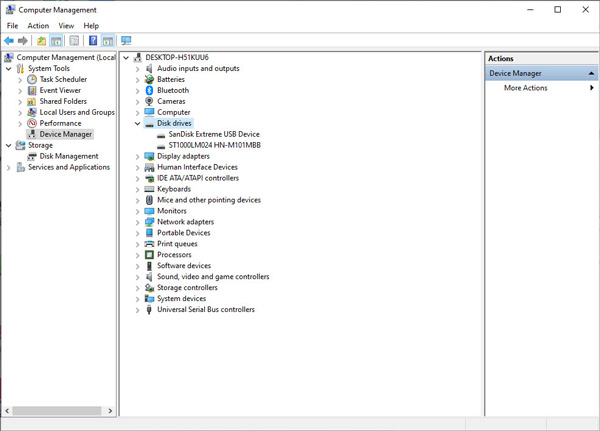
Metode 3: Find midlertidig mappe
For at bringe ikke-gemte Audacity-spor tilbage skal du finde den mappe, der gemmer midlertidige Audacity-filer.
Trin 1Åbne Audacity, og tryk på Ctrl , P taster på tastaturet for at åbne Indstillinger vindue. Gå derefter til Directories, og du vil se placeringen af den midlertidige filmappe.
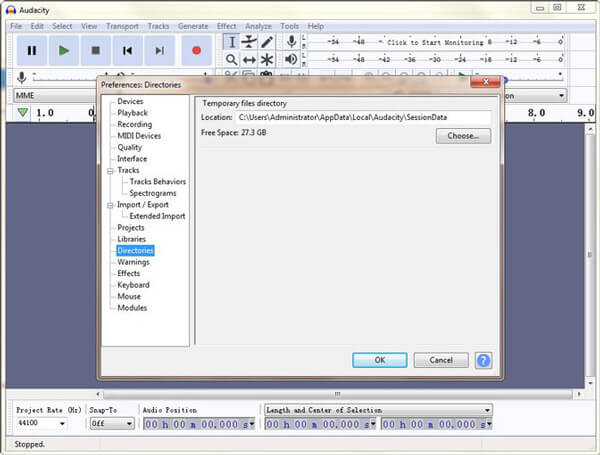
Trin 2Åbn denne mappe. Kontroller, om din ikke-gemte fil er i denne mappe. Hvis svaret er ja, skal du åbne det med Audacity. Nu kan du gemme filen på et mere sikkert sted.
Metode 4: Brug automatisk gendannelse af nedbrud
Audacity selv giver et indbygget gendannelsesværktøj til at gendanne det ikke-gemte projekt på grund af Audacity-nedbrud. Dette værktøj dukker automatisk op for at minde dig om, at der er en fil, der kan gendannes, når du starter programmet næste gang. Bare klik på Gendan projekter knap, det vil bringe din seneste fil tilbage.
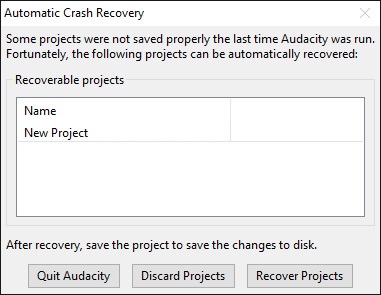
Metode 5: Søg i eksporterede filer
Hvis du har eksporteret de tabte Audacity-optagelser på forhånd, kan du nemt finde de slettede Audacity-optagelser fra de eksporterede lydfiler. Alt du skal gøre er at finde mappen, hvor Audacity-filer er gemt. Vælg derefter den slettede eller mistede Audacity-optagelse og klik på Åbne knappen for at gendanne Audacity-filer.
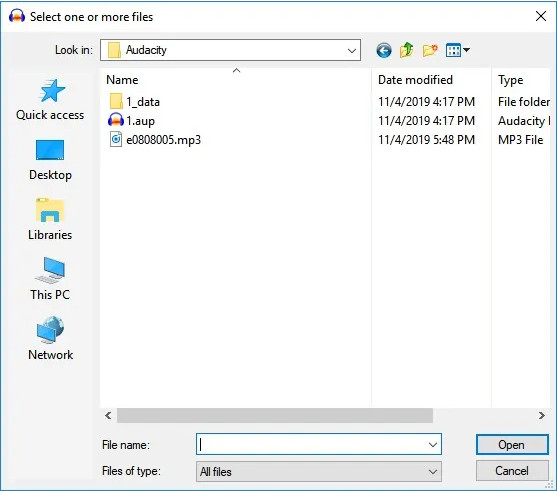
Del 3. Ofte stillede spørgsmål om gendannelse af mistede Audacity-filer
1. Hvad er frafald på Audacity?
Dropouts er små fragmenter af mistet lyd ved optagelse. Normalt skyldes de meget langsom behandling.
2. Har Audacity funktionen Autosave?
Ja, det har den Automatisk lagring funktion, som kan gendanne ikke-gemte ændringer efter et nedbrud eller en nedlukning.
3. Hvad er standardplaceringen for den midlertidige Audacity-mappe?
For Windows-brugere: C: / Brugere /
For Mac-brugere: / Brugere /
4. Er det sikkert og gratis at downloade Audacity?
Ja, du kan downloade og bruge Audacity helt gratis, fordi det er et open source-produkt og uden beregning. Audacity er et sikkert værktøj, så længe du downloader det fra en officiel kilde.
5. Kan jeg bruge Garage-band som et alternativ til Audacity?
Som Apple-bruger kan du bruge Garage-band i stedet for Audacity, fordi Garage-band er meget nemmere end Audacity. Hvis du er en grøn hånd på lydredigering, bør du tage Garage-band som dit første valg.
Konklusion
Audacity understøtter faktisk et automatisk gendannelsesværktøj til programnedbrud. Men det er ikke en 100% garanti. Du mister muligvis stadig dine dyrebare lydprojekter, hvis du glemmer at gendanne dem i tide. Imidlertid, Apeaksoft Data Recovery har evnen til at gendanne Audacity-optagelser under alle omstændigheder. Og det kan bevare den originale kvalitet af dine Audacity-projekter under gendannelsesprocessen.
Forresten, hvis du ikke vil miste din fil, skal du gøre det sikkerhedskopiere dine data regelmæssigt og tjek filerne en gang til, før du fjerner dem.
Tøv ikke med at lide dette indlæg, hvis du finder det nyttigt. Og hvis du har en bedre løsning, kan du dele den i kommentarerne.



 iPhone Data Recovery
iPhone Data Recovery iOS System Recovery
iOS System Recovery iOS Data Backup & Restore
iOS Data Backup & Restore IOS Screen Recorder
IOS Screen Recorder MobieTrans
MobieTrans iPhone Overførsel
iPhone Overførsel iPhone Eraser
iPhone Eraser WhatsApp-overførsel
WhatsApp-overførsel iOS Unlocker
iOS Unlocker Gratis HEIC Converter
Gratis HEIC Converter iPhone Location Changer
iPhone Location Changer Android Data Recovery
Android Data Recovery Broken Android Data Extraction
Broken Android Data Extraction Android Data Backup & Gendan
Android Data Backup & Gendan Telefonoverførsel
Telefonoverførsel Data Recovery
Data Recovery Blu-ray afspiller
Blu-ray afspiller Mac Cleaner
Mac Cleaner DVD Creator
DVD Creator PDF Converter Ultimate
PDF Converter Ultimate Windows Password Reset
Windows Password Reset Telefon spejl
Telefon spejl Video Converter Ultimate
Video Converter Ultimate video editor
video editor Screen Recorder
Screen Recorder PPT til Video Converter
PPT til Video Converter Slideshow Maker
Slideshow Maker Gratis Video Converter
Gratis Video Converter Gratis Screen Recorder
Gratis Screen Recorder Gratis HEIC Converter
Gratis HEIC Converter Gratis videokompressor
Gratis videokompressor Gratis PDF-kompressor
Gratis PDF-kompressor Gratis Audio Converter
Gratis Audio Converter Gratis lydoptager
Gratis lydoptager Gratis Video Joiner
Gratis Video Joiner Gratis billedkompressor
Gratis billedkompressor Gratis baggrundsviskelæder
Gratis baggrundsviskelæder Gratis billedopskalere
Gratis billedopskalere Gratis vandmærkefjerner
Gratis vandmærkefjerner iPhone Screen Lock
iPhone Screen Lock Puslespil Cube
Puslespil Cube